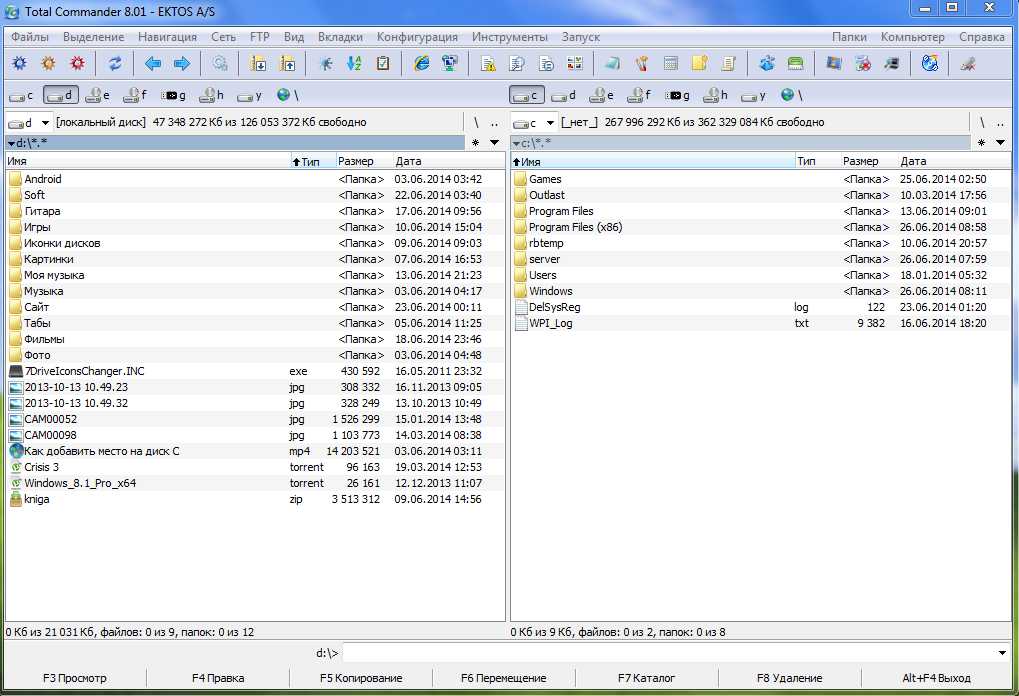Доброго времени суток... Total Commander — Файловый менеджер с лучшими плагинами и полезными утилитами. Самый известный файловый менеджер под Windows — Total Commander в Extended версии — это новый взгляд на функциональность и стабильность...
- x86 и x64 версии Total Commander + Portable в одном инсталляторе...
- на русском и английском языках...
- содержит оптимальный набор программ и плагинов...
- возможность выбора программ для установки...
- поддерживает интеграцию дополнительных программ...
Total Commander Extended является программой all-in-one и способен выполнить до 90% ежедневных задач пользователя. Total Commander и программы, входящие в его состав, сохраняют свои настройки в папке с программой. Поэтому не возникнет необходимости настраивать их заново. Например, после переустановки или обновления Windows...
Total Commander не меняет системные файловые ассоциации и независимо от них, всегда открывает файлы встроенной программой. Установите или скопируйте папку уже установленного Total Commander на флешку — и Ваши любимые программы всегда будут с Вами...
Вам хочется видеть свое имя в заголовке TC? — так впишите его туда. Рекомендуется устанавливать и запускать с привилегиями администратора и отключенным UAC. Файловые ассоциации можно изменить в меню Файлы — Внутренние ассоциации (Только в TC)...
Total Commander — сборка программы
- Total Commander 8.51a (32/64) — лучший файловый менеджер...
- SoftMaker Office 2012 (rev 688) — офисный пакет с полной поддержкой форматов Microsoft Office...
- PotPlayer (1.6.48376) — мультимедиа проигрыватель со встроенными кодеками...
- AIMP 3 (v3.55.1345) — многофункциональный аудиоцентр...
- FastStone Image Viewer (v5.1) — просмотр и редактирование графических файлов...
- SumatraPDF (2.6.9020) — просмотр электронных документов...
- Notepad++ (v6.6.4) — текстовый редактор с подсветкой синтаксиса...
- CCleaner (4.14.4707) — очистка системы...
- Defraggler (2.18.945) — дефрагментация...
- Recuva (1.51.1063) — восстановление данных...
- BurnAware Free (v7.1) — запись дисков...
- Mozilla Firefox (v30.0) — интернет — браузер...
- Download Master (v5.20.2.1397) — менеджер закачек...
- uTorrent (3.4.2.31633) — BitTorrent — клиент...
- UltraISO (v9.6.1.3016) — работа с образами дисков...
- AIDA64 Engineer (v4.50.3006) — исчерпывающая информация о системе...
- System Explorer (v5.7.0) — мониторинг системы...
- Unlocker (v1.9.2) — разблокировка и удаление файлов и папок...
- SynWrite (v6.5.1040) — текстовый редактор...
- TCA Switcher (v1.1.4) — переключение внутренних файловых ассоциаций...
- F4 Menu (v0.59) — контекстное меню по нажатию F4...
- IMPOMEZIA TC Color Presets (0.1.1.6) — цветовые схемы Total Commander...
Плагины Total Commander
- Android ADB 7.4 — доступ к Android устройству через ADB...
- AK Font 2.7 (32/64) — просмотр шрифтов...
- Catalog Maker 3.1.7 (32/64) — создает каталоги файлов, папок, дисков...
- CopyTree 1.2.4.264a (32/64) — копирование файлов с сохранением структуры каталогов...
- Dir Size Calc 2.21 (32/64) — вычисление размеров папок в фоне...
- DiskInternals Reader 1.9.3 (32/64) — доступ к любым файловым системам...
- Exif 2.3 (32/64) — просмотр данных exif-заголовков...
- FileInfo 2.21 (32/64) — просмотр информации об исполняемых файлах/библиотеках...
- HTMLView 1.2.6 (32/64) — просмотр HTML-документов...
- ICL View 23.9.2013 (32/64) — просмотр иконок в файлах через Lister...
- Imagine 1.0.9 (32/64) — просмотр и редактирование изображений...
- IsDotNET 1.0.2 (32/64) — определение библиотек и модулей dot NET Framework...
- LinkInfo 1.52 (32/64) — просмотр и редактирование файлов .lnk...
- Mhtun Pack 1.9.1 (32/64) — работа с файлами .mht...
- Mmedia 2.55 (32/64) — воспроизведение мультимедийных файлов...
- Permissions 1.11 (32/64) — просмотр прав доступа к файлам/каталогам...
- ProcFS 3.0 (32/64) — просмотр и управление процессами...
- RAR 5.01 (32) — поддержка архивов .rar...
- Registry 5.2 (32/64) — редактор реестра...
- Security Info 1.0 (32/64) — информация о владельце файла/каталога...
- Services2 0.4.1 (32/64) — просмотр и управление системными службами...
- Shell Details 1.24 (32/64) — отображение полей Windows Explorer...
- s Lister 1.1.2 (32/64) — просмотр файлов .pdf, .djvu и др...
- SQ Lite Viewer 1.9.0 (32/64) — просмотр файлов баз данных SQLite...
- Startup Guard 0.5.2 (32) — автозагрузка...
- SWFView 1.3.9 (32/64) — просмотр файлов .swf...
- SynWrite (v6.5.1040) (32) — текстовый редактор...
- TC Torrent 2.0.2 (32/64) — просмотр информации о .torrent-файлах...
- Total 7zip 0.8.5.6 (7-Zip 9.22) (32/64) — поддержка форматов архиватора 7-zip...
- u Lister 4.0.0 (OIVT 8.4.1) (32/64) — просмотр офисных документов с помощью Oracle Outside In Viewer Technology...
- Uninstaller 64 1.0.1 (32/64) — деинсталляция приложений...
- Visual DirSize 1.3 (32) — графическое отображение размера файлов/папок...
- WebDAV 2.5 (32/64) — доступ к веб-серверам через WebDav протокол...
Дополнения Firefox
- UnMHT 7.1.0.2 — поддержка веб-архивов .mht...
- Shockwave Flash 14.0.0.125 — поддержка flash-анимации...
Горячие клавиши в Total Commander
- F1 Помощь...
- F2 Обновить содержимое панели (то же, что и Ctrl+R)...
- F3 Просмотреть файлы (способ и объекты просмотра задаются в настройках)...
- F4 Редактировать файлы...
- F5 Копировать файлы...
- F6 Переименовать/переместить файлы...
- F7 Создать каталог...
- F8 Удалить файлы (то же, что и Del)...
- F9 Активизировать меню над текущей панелью (соответственно, крайнее левое или крайнее правое)...
- F10 Активизировать крайнее левое меню / Выйти из меню...
- Shift+F1 Выбрать вид файловой панели / Настроить наборы колонок...
- Shift+F2 Сравнить файловые списки в панелях...
- Shift+F4 Создать новый текстовый файл и загрузить его в редактор...
- Shift+F5 Копировать файлы (с переименованием) в тот же каталог...
- В панели FTP — соединения: копировать файл в пределах текущего сервера или на другой сервер...
- Ctrl+Shift+F5 Создать ярлыки для выбранных файлов и каталогов...
- Shift+F6 Переименовать файлы в том же каталоге...
- Shift+F8 Удалить файлы, не помещая их в Корзину (то же, что и Shift+Del)...
- Shift+F9 или Shift+F10 или Context Menu Показать контекстное меню объекта...
- Alt+F1 Открыть список дисков для левой панели...
- Alt+F2 Открыть список дисков для правой панели...
- Alt+F3 Использовать просмотрщик, альтернативный заданному для F3 (внешний или внутренний)...
- Alt+Shift+F3 Загрузить файл во внутренний просмотрщик (без плагинов и расширенных возможностей обработки мультимедиа)...
- Alt+F4 Выйти из Total Commander...
- Alt+F5 Упаковать выбранные файлы...
- Alt+Shift+F5 Упаковать с последующим удалением исходных файлов...
- Alt+F6 Распаковать файлы (не работает в Windows 9x, используйте там Alt+F9)...
- Alt+Shift+F6 Протестировать архивы (не работает в Windows 9x, используйте там Alt+Shift+F9)...
- Alt+F7 Поиск...
- Alt+F8 Открыть историю командной строки...
- Alt+F9 Распаковать файлы...
- Alt+Shift+F9 Протестировать архивы...
- Alt+F10 Открыть диалоговое окно с деревом текущего диска...
- Ctrl+F1 «Краткий» режим представления файлов (только имена)...
- Ctrl+Shift+F1 Просмотр эскизов (уменьшенных изображений)...
- Ctrl+F2 «Подробный» режим представления файлов (имена, размеры, дата/время, атрибуты)...
- Ctrl+Shift+F2 Отображение комментариев (новые комментарии создаются с помощью Ctrl+Z)...
- Ctrl+F3 Сортировать по имени (прямой/обратный порядок)...
- Ctrl+F4 Сортировать по расширению (прямой/обратный порядок)...
- Ctrl+F5 Сортировать по дате/времени (прямой/обратный порядок)...
- Ctrl+F6 Сортировать по размеру (прямой/обратный порядок)...
- Ctrl+F7 Без сортировки...
- Ctrl+F8 Показать дерево каталогов...
- Ctrl+Shift+F8 Циклическое переключение между тремя режимами дерева в отдельной панели (0/½)...
- Ctrl+F9 Распечатать файл под курсором при помощи ассоциированной программы...
- Ctrl+F10 Показывать в панели все файлы...
- Ctrl+F11 Показывать в панели только программы...
- Ctrl+F12 Показывать файлы в соответствии с пользовательским шаблоном...
- Ctrl+A Выделить всё...
- Ctrl+B Включить/выключить отображение содержимого текущего каталога и всех его подкаталогов единым списком...
- Ctrl+C или Ctrl+Ins Копировать файлы в буфер обмена...
- Ctrl+D Открыть меню избранных каталогов (список «закладок»)...
- Ctrl+E Перейти к предыдущей позиции истории командной строки...
- Ctrl+F Соединиться с FTP-сервером...
- Ctrl+Shift+F Отключиться от FTP-сервера...
- Ctrl+I Переключиться на другую файловую панель (то же, что и Tab)...
- Ctrl+J Копировать имя файла в командную строку (то же, что и Ctrl+Enter)...
- Ctrl+Shift+J Копировать имя файла с полным путём в командную строку (то же, что и Ctrl+Shift+Enter)...
- Ctrl+L Подсчитать занимаемое место (для выбранных файлов/каталогов)...
- Ctrl+M Инструмент группового переименования...
- Ctrl+Shift+M Изменить режим FTP-передачи (при наличии активного FTP-соединения)...
- Ctrl+N Новое FTP-соединение (введите URL или адрес узла)...
- Ctrl+P Копировать текущий путь или адрес в командную строку...
- Ctrl+Q Включить/выключить окно быстрого просмотра на месте неактивной файловой панели...
- Ctrl+R Обновить содержимое текущей панели (то же, что и F2)...
Ctrl+T
- Открыть новую вкладку папки и перейти в неё
- Если вкладки отключены, открыть инструмент группового переименования (то же, что и Ctrl+M)
- Ctrl+Shift+T Открыть новую вкладку папки, но остаться в текущей...
- Ctrl+U Поменять местами панели (активные вкладки)...
- Ctrl+Shift+U Поменять местами панели (все вкладки)...
- Ctrl+V или Shift+Ins Вставить файлы из буфера обмена в текущий каталог...
- Ctrl+W Закрыть текущую вкладку...
- Ctrl+Shift+W Закрыть все неактивные и незаблокированные вкладки...
- Ctrl+X Вырезать файлы в буфер обмена...
- Ctrl+Y Очистить командную строку (то же, что и Esc)...
- Ctrl+Z Создать/изменить комментарий к файлу...
- Ctrl+\ Перейти в корневой каталог (американская клавиатура)...
- Ctrl+< Перейти в корневой каталог (большинство европейских клавиатур)...
Enter
- Если командная строка непуста, выполнить её...
- Когда курсор на каталоге/архиве: открыть этот каталог/архив...
- Курсор на файле программы: запустить программу...
- Когда курсор на обычном файле: запустить ассоциированную программу...
- Курсор на файле внутри архива. Показать диалог свойств упакованного файла либо, распаковав этот файл. Запустить его или ассоциированную программу (зависит от настроек)...
- Когда курсор на TAB-файле: вызвать команду append tabs <имя_файла>.tab (добавление сохранённых вкладок к текущим)...
- В диалоге быстрого поиска: закрыть диалог и перейти в выбранный каталог / открыть файл...
Shift+Enter
- Выполнить командную строку / программу под курсором с предшествующим command /c и оставить окно программы открытым. Работает, только если noclose.pif находится в вашем каталоге Windows...
- С файлами архивов: использовать альтернативное действие (обратное тому, что указано в настройках архиваторов): входить в архивы, как в каталоги <-> вызвать ассоциированную программу, например, WinZip или Quin zip...
- Внутри архивов: распаковать файл под курсором и обработать его одним из двух вышеописанных правил...
- В списках каталогов (история, избранное): открыть каталог в новой вкладке...
- Когда курсор на TAB-файле: вызвать команду open tabs <имя_файла>.tab (замещение сохранёнными вкладками текущих)...
Alt+Enter
- Показать диалог свойств файла/каталога...
- Для плагинов файловой системы (в Сетевом окружении): показать (если имеется) собственный диалог свойств или настроек плагина...
- Внутри архивов: показать диалог свойств файла под курсором (в т.ч., если этот файл сам является архивом)...
- В панели FTP-соединения: отобразить необработанный листинг файлов/каталогов, переданный сервером...
Alt+Shift+Enter
- Подсчитать размер содержимого всех подкаталогов в текущем каталоге. Этот размер затем отображается вместо надписи <Папка>...
- В панели FTP-соединения: вызвать диалог настройки строки-шаблона для сервера...
Ctrl+Enter
- Копировать имя файла в командную строку...
- При быстром поиске в панели: перейти к следующему объекту, отвечающему условиям поиска...
- В списках каталогов (история, избранное): открыть каталог в новой вкладке (то же, что и Shift+Enter)...
Ctrl+Shift+Enter
- Копировать имя файла с полным путём в командную строку...
- Очистить командную строку...
- В диалоге быстрого поиска: закрыть диалог...
- Диалог быстрого поиска в отдельной панели дерева: закрыть диалог и вернуть курсор на текущий каталог...
Shift+Esc Свернуть окно Total Commander
Буква
Переместить курсор в командную строку и ввести букву там...
- Alt+Буква В режиме быстрого поиска «Alt+буква» быстрый поиск имени файла/каталога (начинающегося с указанных букв) в текущем каталоге...
- AltGr+Буква или Ctrl+Alt+Буква В режиме быстрого поиска «Ctrl+Alt+буква» быстрый поиск имени файла/каталога (начинающегося с указанных букв) в текущем каталоге...
- Tab Переключиться на другую файловую панель...
- Shift+Tab Выполнить переключение между отдельной панелью дерева и обычной панелью...
- Ctrl+Shift+Tab Перейти к предыдущей вкладке текущей панели...
- Del Удалить файлы (то же, что и F8)...
- Shift+Del Удалить файлы, не помещая их в Корзину (то же, что и Shift+F8)...
Ins
- Выделить файл или каталог / Снять выделение. Курсор перемещается на следующий файл.
- Диалог быстрого поиска в отдельной панели дерева: закрыть диалог, оставив курсор на выбранном каталоге (и, при соответствующих настройках, перейти в этот каталог).
- Пробел Выделить файл или каталог / Снять выделение. (Командная строка должна быть пустой!) Курсор по умолчанию остаётся на текущем файле.
- Если курсор находился на невыделенном каталоге, размер содержимого этого каталога подсчитывается и показывается вместо надписи <Папка>. Это можно отключить в настройках:
- Конфигурация – Настройки – Основные операции – При выделении ПРОБЕЛом.
- Ctrl+PgUp или BackSpace Перейти в родительский каталог (соответствует команде cd ...)...
- Ctrl+PgDn Открыть каталог/архив (включая самораспаковывающиеся .EXE-архивы)...
Стрелки влево/вправо
В режимах представления «Подробный» и «Комментарии». Также в режиме пользовательских колонок переместить курсор в командную строку...
Shift+влево/вправо
Переместить курсор в командную строку...
Alt+влево/вправо
Перейти к предыдущему/следующему каталогу из числа уже посещённых...
Alt+вниз
Открыть историю уже посещённых каталогов (аналогично истории в Web-браузерах)...
Ctrl+влево/вправо
- Открыть в другой панели каталог/архив под курсором
- На файле ярлыка (*.lnk, *.pif): открыть в другой панели каталог, содержащий объект ссылки. На прочих файлах или на элементе [..]: открыть в другой панели текущий каталог
- При отображении результатов поиска или всех файлов без подкаталогов: открыть в другой панели каталог, содержащий файл под курсором
- Ctrl+вверх Открыть объект под курсором (каталог, архив, виртуальную папку, плагин файловой системы) в новой вкладке...
- Shift+Ctrl+вверх Открыть объект под курсором (каталог, архив, виртуальную папку, плагин файловой системы) в новой вкладке в другой панели...
- Ctrl+вниз Переместить курсор в командную строку, вызвав на редактирование последнюю запись истории команд...
- Num+Выделить группу по шаблону...
- Num–Снять выделение группы по шаблону...
- Shift+Num + Выделить файлы и папки, если по Num + выделяются только файлы, и наоборот...
- Shift+Num – Снять выделение с файлов по шаблону...
- Num * + Shift Инвертировать выделение у файлов и папок, если по Num + выделяются только файлы, и наоборот...
- Ctrl+Num + Выделить всё (то же, что и Ctrl+A)Ctrl+Num – Снять всё выделение...
- Ctrl+Shift+Num + Выделить все файлы и папки, если по Num + выделяются только файлы, и наоборот...
- Ctrl+Shift+Num – Снять выделение со всех файлов...
- Alt+Num + Выделить по данному расширению...
- Alt+Num – Снять выделение по данному расширению...
Скачать